
Amazon’un Fire Tablet’i her iki ebeveyn için de sunuyorince taneli “çocuk profilleri” nin yanı sıra bir cihazın hızlı bir şekilde kilitlenmesi için kontroller. Bu çocuk (veya genç) profilleri, bir tablet işletim sistemi için belki de en gelişmiş ebeveyn kontrolü çözümü olan Kindle FreeTime özelliğini kullanır
Fire OS, güçlü ebeveyn denetimleri ve çocuk dostu özellikler arıyorsanız gerçekten oldukça çekici. Burada Amazon’un donanımı gerçekten sadece fiyattan daha fazla öne çıkıyor.
Ebeveyn Denetimleri ve Çocuk Profilleri
İLGİLİ: FreeTime ile Çocuk veya Çocuklu Bir Cihaza Bir Android veya Fire Tablet Nasıl Açılır
Cihazınızı iki yoldan biriyle kilitleyebilirsiniz. Ebeveyn denetimleri var ve Kindle FreeTime kullanan alt profiller var. Her ikisi de cihazınızı kilitlemek ve çocuklarınızın neler yapabileceğini kısıtlamak için tasarlanmıştır, ancak farklı yaklaşımlar kullanırlar.
Ebeveyn Denetimleri: Ebeveyn denetimlerini ve Yangın tablosunu etkinleştirinWeb tarayıcısı, e-posta, kişiler, takvimler, sosyal paylaşım, kamera, Amazon’daki mağazalar, satın almalar, video oynatma, farklı türde içerikler, Wi-Fi ayarları ve konum servisleri gibi çeşitli şeylere erişimi engelleyecektir. Bunlardan hangisini engellemek istediğinizi seçebilirsiniz.
Bu, başka herhangi bir ayar yapmanızı gerektirmezhesabı. Etkili bir şekilde, şifrenizi bilmiyorsanız mevcut hesaba yapılan bir kısıtlamadır. Ebeveyn kontrollerini aktif hale getirebilir, bir ebeveyn kontrol şifresi ayarlayabilir ve hassas içeriğe erişim kısıtlanabilir. Daha sonra tableti bir çocuğa verebilir ve diledikleri gibi kullanmalarına izin verebilirsiniz.
Çocuk profilleri: Ebeveyn kontrollerini aktif hale getirmek yerine,dörde kadar “çocuk profili” veya “genç profili” oluşturarak daha karmaşık kontroller elde edebilirsiniz. Cihazı kullanacak her çocuk için farklı bir profil oluşturacaksınız. Bunlar, Amazon’un Kindle FreeTime özelliğini kullanır ve hangi uygulamaları, e-Kitapları ve paylaşmak istediğiniz içeriği seçebilirsiniz. Ayrıca diğer birçok ayarı da değiştirebilirsiniz - örneğin, her çocuk için bir “yatak zamanı” ayarlayarak tableti kullanamazlar, tableti farklı amaçlar için ne kadar kullanabilecekleri ile ilgili limitleri ayarlayabilir veya oyun oynayabilmeleri için eğitim içeriğini kullanır.
Ebeveyn Denetimlerini Etkinleştir
Ebeveyn kontrollerini etkinleştirmek için“Ayarlar” uygulaması - ekranın üstünden aşağı doğru kaydırın ve “Ayarlar” a dokunun. Kişisel altındaki “Ebeveyn denetimleri” seçeneğine dokunun. “Ebeveyn Denetimleri” kaydırıcısını etkinleştirdiğinizde sizden bir ebeveyn kontrolü şifresi oluşturmanız istenir. Bu parola ebeveyn denetimlerini etkinleştirmek, devre dışı bırakmak veya yapılandırmak için gereklidir. Daha sonra bu ekrandan değiştirebilirsiniz - geçerli şifreyi bildiğinizi varsayarak.
Kontrol etmek için ekrandaki diğer seçenekleri kullanın.web tarayıcısına, e-postaya, rehbere, takvimlere, sosyal paylaşıma, kameraya, Amazon’un mağazalarına, videolarına, diğer içerik türlerine, Wi-Fi ayarlarına ve konum servisleri ayarlarına erişim.

Ebeveyn denetimleri etkinken, birekranın üstündeki bildirim çubuğunda kilit simgesi. Bunları devre dışı bırakmak için ekranın üstündeki bildirim gölgesini aşağı çekin, “Ebeveyn denetimleri etkin” seçeneğine dokunun ve ardından şifrenizi girin.
Ebeveyn denetimlerini etkin bırakabilirsinizTableti kendiniz kullanmak istediğinizde, seçtiğiniz seçeneklere bağlı olarak çocuklarınızın alışveriş yapmalarını, e-postalarınızı karıştırmamalarını, uygun olmayan videoları izlemelerini ya da web'e göz atmalarını sağlayın.

Alt Profiller Oluştur
İLGİLİ: Satın Alınan e-Kitapları Aile Üyeleriyle Paylaşmak için Kindle Ailesi Kitaplığını Kullanma
Ayarlar ekranını açın ve “Profiller veAile Kitaplığı ”altında Kişisel profiller oluşturmak ve mevcut profilleri yönetmek mümkündür. Bu, yapılandırılmış “Family” inizi kullanır ve Kindle Family Sharing ile birlikte çalışır.
“Çocuk profili ekle” seçeneğine dokunun;Bir veya daha fazla profil ekleyebilir. Bir “çocuk profili” basitleştirilmiş, içerik merkezli bir arayüze sahipken “genç profili” Amazon’un standart Fire tablet arayüzünü elde edecektir.
İstediğiniz içeriği seçebileceksinizpaylaşmak için, daha sonra daha fazla kontrol eklemek üzere çocuğun adına dokunabilirsiniz. Örneğin, çocuğun tableti ne zaman kullanmasına izin verileceğini ve bunun üzerinde ne kadar süreyle farklı şeyler yapabileceklerini seçerek günlük zaman sınırları belirleyebilirsiniz.

Kilit ekranından siz veya başka biritablet, ekranın sağ üst köşesindeki profil resmine dokunabilir ve kullanıcıları değiştirmek için yeni bir kullanıcı seçebilir. Ayrıca oturum açarken hızlı ayarlar menüsünü aşağı çekebilir, profil resmine dokunabilir ve yeni bir kullanıcı hesabı seçebilirsiniz.
Çocuğunuzun tableti nasıl kullandığı hakkında bilgi görüntülemek için “FreeTime” uygulamasını açabilirsiniz.
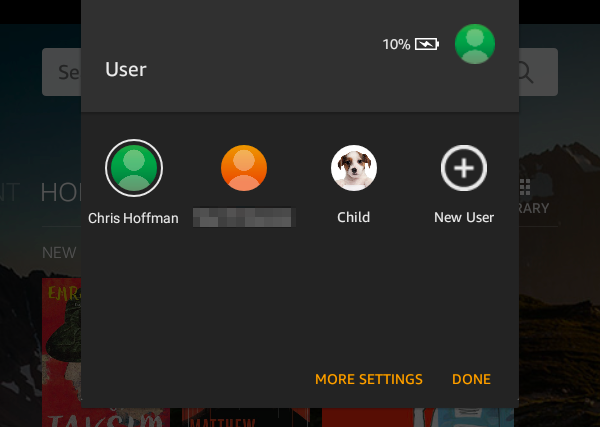
Amazon muhtemelen yeni ebeveyn eklemeye devam edecekFire OS'ye kumanda eder. Çocuk dostu özellikler ve ebeveyn denetimleri söz konusu olduğunda, diğer tüm mobil işletim sistemlerinin önündedir. Özellikle, tek bir iPad'de hala birden fazla kullanıcı hesabı veya profili sunmayan, Apple'ın iOS'unun önünde.








